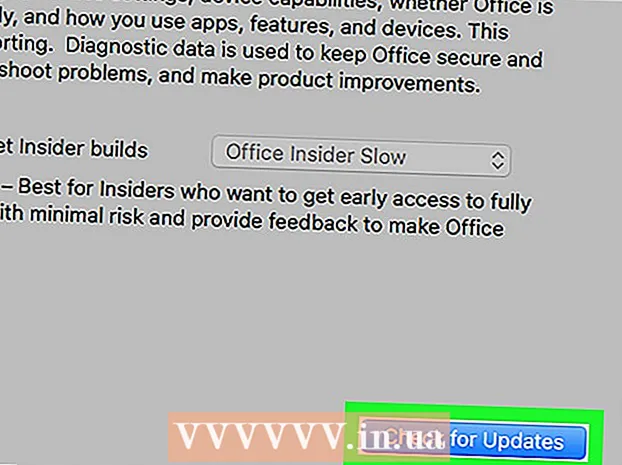Автор:
Tamara Smith
Жасалған Күн:
25 Қаңтар 2021
Жаңарту Күні:
1 Шілде 2024

Мазмұны
Электрондық кестелерде бекітілген немесе бұғатталған жолдар (бекітілген тақырыптық жолдар) мен бағандар өте пайдалы болуы мүмкін. Деректер арқылы сол жақ баған немесе жоғарғы жол (немесе екеуі де) жоғалып кетпестен төмен және жоғары айналдыру мүмкіндігі деректерге жақсы шолу жасайды, сонымен қатар басқалар үшін электрондық кестені пайдалануды жеңілдетеді. Excel бағдарламасында бекітілген жолды немесе бағанды қалай құруға болады. Мүмкіндігінше ағылшын және голланд терминдері де көрсетілген. Оқу мүмкіндігі үшін тақырып тақырыбы бұғатталатын жол үшін қолданылады.
Басу үшін
 Microsoft Excel бағдарламасын іске қосып, бұғатталған жол / тақырыпты қажет ететін файлды ашыңыз.
Microsoft Excel бағдарламасын іске қосып, бұғатталған жол / тақырыпты қажет ететін файлды ашыңыз. Электрондық кестенің (жұмыс парағының) бекітілген қатар ретінде қолданғыңыз келетін бөлігін анықтаңыз.
Электрондық кестенің (жұмыс парағының) бекітілген қатар ретінде қолданғыңыз келетін бөлігін анықтаңыз.- Кейбір тақырыптар 1 қатардан асады. Тақырып туралы ақпаратты қамтитын жолдардың ең төменгі жолын таңдағаныңызға көз жеткізіңіз.
 Тақырыптардың ұяшықтарын бірінші ұяшықты басу арқылы таңдаңыз, содан кейін оңға қарай сүйреңіз.
Тақырыптардың ұяшықтарын бірінші ұяшықты басу арқылы таңдаңыз, содан кейін оңға қарай сүйреңіз. Осы жолдағы ұяшықтардың мәтінін центрлеп, оны қою етіп, фондық түс беріп немесе тақырыптар астына жақтау қою арқылы визуалды контрастты қамтамасыз етіңіз.
Осы жолдағы ұяшықтардың мәтінін центрлеп, оны қою етіп, фондық түс беріп немесе тақырыптар астына жақтау қою арқылы визуалды контрастты қамтамасыз етіңіз. Тақырыптың астындағы жол нөмірін нұқыңыз.
Тақырыптың астындағы жол нөмірін нұқыңыз.- Мысалы, тақырып ақпаратының төменгі жолы 3 болса, электрондық кестеңіздің сол жағындағы 4-жолды басыңыз. Барлық жол таңдалады.
 Жаңа таңдаған таңдаудың жоғарғы жағына қойыңыз.
Жаңа таңдаған таңдаудың жоғарғы жағына қойыңыз.- Excel 2007 және 2010 бағдарламаларында «Көрініс немесе Көрініс» қойындысында «Терезелерді қатыру» немесе «Жоғарғы жолды қатыру» тармағын таңдаңыз.
- Excel 2003-те Windows тақтасындағы Windows тақтасындағы Мұздатылған аймақтарды опциясын табасыз.
 Бұғатталған қатардан басқа, көлденеңінен де, тігінен де айналдыру үшін бұғатталған баған жасауға болады.
Бұғатталған қатардан басқа, көлденеңінен де, тігінен де айналдыру үшін бұғатталған баған жасауға болады.- Сіз блоктағыңыз келетін бағандар мен жолдардың оң жағында және тікелей астында бағандар мен жолдар қиылысында ұяшықты табыңыз.
- Осы ұяшықты таңдап, «Мұздату тақталарын» немесе «Тақырыптарды бұғаттау пәрменін» қолданыңыз. Енді тақырыптар мен белгілер көрініп тұрғанда көлденең және тігінен айналдыруға болады.
Кеңестер
- Көптеген қателіктер тақырыптың астындағы жолдың орнына тақырыптың өзін таңдаудан туындайды. Егер нәтиже қанағаттанарлықсыз болса, блокты алып тастаңыз, тақырыптар астындағы жолды таңдап, қайталап көріңіз.
- Блокты немесе бекітілген тақырыпты құруға арналған батырманы тағы бір рет басу арқылы блокты қайтадан жоюға болады. Түймедегі мәтін «Тақырыпты ашу» болып өзгерді.